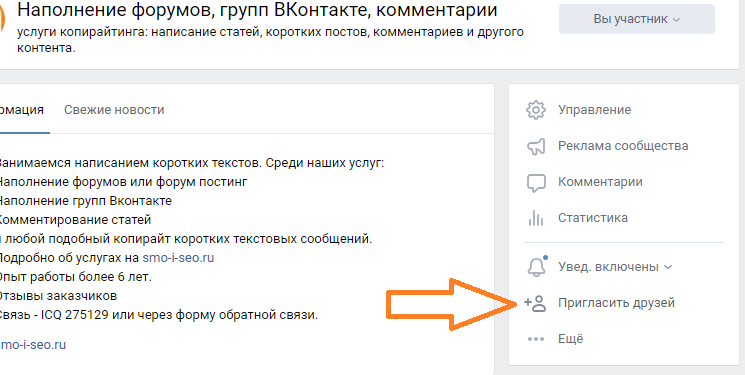Как пригласить новых участников в группу на Facebook?
Пригласить новых участников в группу на Facebook можно несколькими способами:
Через группу. Администраторы и участники могут приглашать в группу друзей на Facebook с помощью кнопки Пригласить.
По электронной почте. Администраторы могут приглашать по электронной почте как своих друзей на Facebook, так и других пользователей.
По ссылке (доступно только для скрытых закрытых групп). Если закрытая группа скрыта, администраторы и участники могут приглашать в группу как своих друзей на Facebook, так и других пользователей, которым понадобится получить одобрение администратора.
Прежде чем принять приглашение в группу, человек может просмотреть ее. Эта функция недоступна, если человека приглашают по ссылке (для скрытых закрытых групп) или по электронной почте. Люди, открывшие предпросмотр группы, не будут включены в общее количество участников.
Примечание. В некоторых случаях пригласить людей в группу можно только с одобрения администратора. Страницу нельзя пригласить в группу как участника.
Страницу нельзя пригласить в группу как участника.
Администраторы и участники могут приглашать только ограниченное количество друзей в день.
Приглашение через группу
Администраторы и участники могут приглашать в группу своих друзей на Facebook.
Классическая версия для мобильного браузера
Нажмите значок в правом верхнем углу окна Facebook, прокрутите вниз до пункта Группы, нажмите Группы в верхней части экрана и выберите свою группу.
Под названием группы нажмите Пригласить .
Нажмите Пригласить рядом с именами друзей. Вы также можете ввести нужные имена в строке поиска.
Новая версия для мобильного браузера
Нажмите значок в правом верхнем углу окна Facebook, выберите Группы и найдите нужную.
Под названием группы нажмите Пригласить.
Нажмите Пригласить рядом с именами друзей. Вы также можете ввести нужные имена в строке поиска.
Приглашение по электронной почте
Администраторы группы могут приглашать в нее новых участников по электронной почте.
В письме содержится ссылка на группу Facebook, по которой получатель может подтвердить свое желание присоединиться. В общедоступных и видимых закрытых группах участие подтверждается автоматически. В скрытых закрытых группах новых участников одобряют администраторы. Присоединиться к группе по ссылке может только получатель письма. Ссылка действительна 28 дней.
Откройте приложение Facebook на мобильном устройстве.
Перейдите к группе.
Под названием группы нажмите Пригласить.
Нажмите Пригласить по электронной почте.
Добавьте нужные электронные адреса.
Нажмите Отправить.
Приглашение по ссылке (доступно только для закрытых скрытых групп)
Администраторы и участники могут приглашать людей в скрытую закрытую группу с помощью ссылки, если администраторы включили эту функцию. Ссылкой можно поделиться в сети Facebook и вне ее.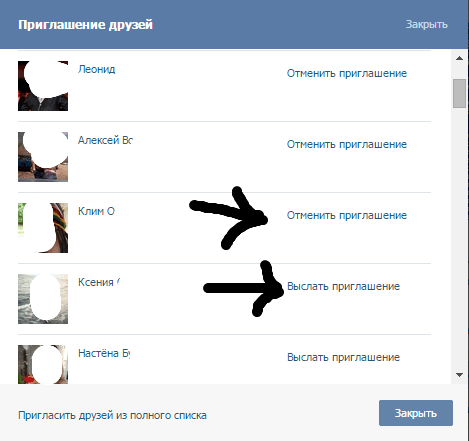
Если человека пригласят вступить в группу, ему будет нужно отправить запрос на вступление и получить одобрение от администраторов группы. Если у пользователя Facebook есть ссылка, он может посмотреть информацию о группе и отправить запрос на вступление.
Срок действия ссылки истекает через 48 часов или после того, как ее нажмут 20 человек, — в зависимости от того, какое событие произойдет раньше. Когда срок действия ссылки истечет, вы сможете создать новую.
Примечание. Получатели ссылки могут понять, что участвуете в этой группе.
Откройте приложение Facebook на мобильном устройстве.
Перейдите к группе.
Выберите Пригласить под фото обложки.
Нажмите Приглашение по ссылке.
Нажмите ссылку, чтобы скопировать ее, а затем поделитесь ею. Аналогично, выберите Поделиться в Messenger или Другие варианты.
Подробнее о том, как получить доступ к QR-коду, который поможет людям найти вашу группу.
Как пригласить друзей в группу в Фейсбуке (добавить людей)
Итак, вы стали создателем (или админом) фейсбуковского сообщества.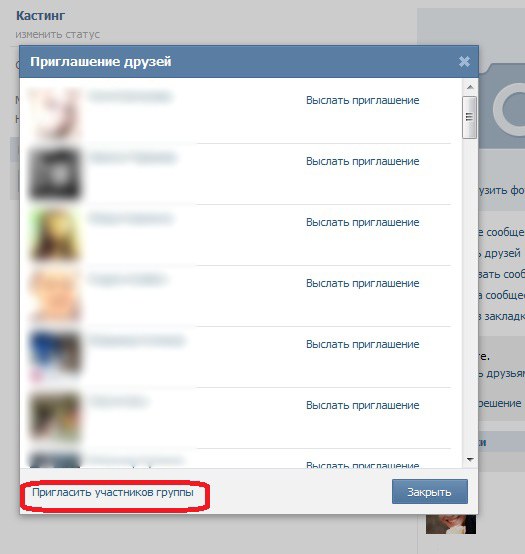 Естественно, теперь нужно его «наполнить» участниками. Первое, что приходит на ум – разослать приглашения пользователям из своего списка контактов. Или, допустим, вы нашли какое-то очень интересное коммьюнити, в которое хотели бы подтянуть своих фейсбуковских товарищей. Пригласить друзей в группу, действительно, очень быстро и просто. Нужно лишь знать, какое действие совершить. О нем мы сейчас подробнее и расскажем.
Естественно, теперь нужно его «наполнить» участниками. Первое, что приходит на ум – разослать приглашения пользователям из своего списка контактов. Или, допустим, вы нашли какое-то очень интересное коммьюнити, в которое хотели бы подтянуть своих фейсбуковских товарищей. Пригласить друзей в группу, действительно, очень быстро и просто. Нужно лишь знать, какое действие совершить. О нем мы сейчас подробнее и расскажем.
Инструкция
На самом деле, приглашать друзей в сообщество не сложнее, чем добавить их в список своих контактов. Достаточно один раз выполнить действие, и вы без проблем сможете его повторить. Схема процесса выглядит следующим образом:
1. Зайдите в свой аккаунт социальной сети Фейсбук.
2. Перейдите в группу, в состав которой входите.
3. В поле «Добавить людей в группу» введите имя друга, которого хотите сделать участником сообщества.
4. Из выпавшего списка выберите имя искомого человека и нажмите на него.
На этом все ваши действия заканчиваются.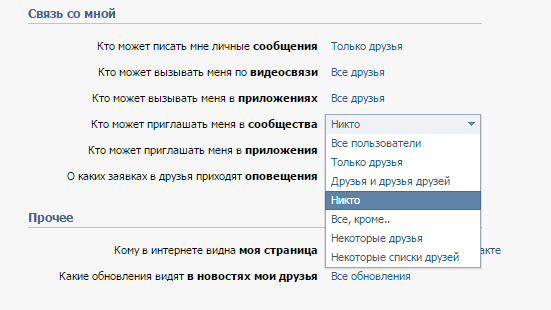 Как видите, никаких хитростей. Все очень быстро.
Как видите, никаких хитростей. Все очень быстро.
Пригласить своих фейсбуковских знакомых можно также через раздел «Участники». Кроме списка уже имеющихся участников, вы увидите кнопку «Добавить», которая позволит расширить аудиторию.
На заметку
Порядок действий мы подробно описали, и осталось лишь добавить некоторую полезную информацию.
Начнем с того, что не в каждую группу для вступления пользователям вообще требуется приглашение. Если вы управляете открытым коммьюнити или являетесь его участником, то присоединиться к нему может любой владелец аккаунта на Фейсбук.
А вот с закрытыми и секретными дела обстоят иначе. Закрытые могут видеть все пользователи соцсети, однако для вступления в них потребуется отправить запрос админу. Здесь уже руководство сообщества решает, давать добро на присоединение нового участника или нет.
В секретных все еще более приватно – приглашения высылают уже только администраторы, причем сами эти community в результатах поиска никто не увидит.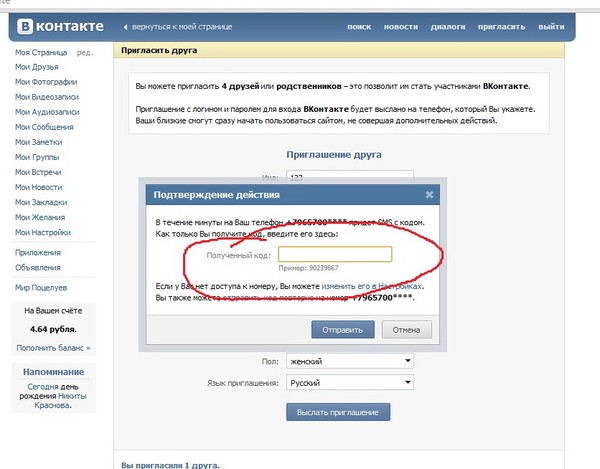 Собственно, на то они и называются «секретными». Однако в том случае, если вы уже являетесь участником таких групп, то можете легко пригласить и пользователей из списка своих контактов.
Собственно, на то они и называются «секретными». Однако в том случае, если вы уже являетесь участником таких групп, то можете легко пригласить и пользователей из списка своих контактов.
Хотя здесь тоже существует один небольшой нюанс. Админы вполне могут поставить ограничение – подтверждение участия новых пользователей в группе со стороны руководства сообщества. При таком раскладе вы приглашаете своего друга, но ждете одобрения заявки от администратора.
Также стоит учитывать, что приглашать пользователь может лишь своих друзей, т.е. юзеров не из списка контактов добавить уже не получится. Однако можно воспользоваться другой функцией – приглашением людей по адресу электронной почты. Для этого нужно нажать на «Пригласить по эл. почте» в правом столбике странички вашего коммьюинити.
Таким образом, добавление друзей в фейсбуковские сообщества – функция полезная и не требующая много времени.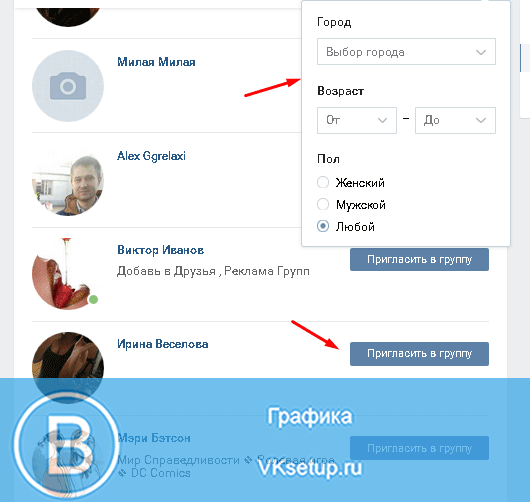 На весь процесс уходит, как правило, меньше минуты. Так что приглашайте своих знакомых в интересные группы и не забывайте проявлять активность. Для этого, собственно, и создаются все эти сообщества. Приятного общения!
На весь процесс уходит, как правило, меньше минуты. Так что приглашайте своих знакомых в интересные группы и не забывайте проявлять активность. Для этого, собственно, и создаются все эти сообщества. Приятного общения!
Как пригласить поклонников Facebook присоединиться! — Николь Стоун
Автор: Николь Стоун
Facebook — это сообщества, и после последних объявлений Facebook нет никаких сомнений в том, что сообщества станут еще более важными в будущем. Вот почему так важно прямо сейчас воспользоваться одной из самых важных функций сообщества Facebook: группами Facebook.
К сожалению, создать настоящее сообщество не так-то просто. Так много людей создают группу только для того, чтобы отказаться от нее через несколько месяцев или даже недель, когда они не видят никакого роста. Однако я здесь, чтобы показать вам, что так быть не должно!
В этой статье мы рассмотрим один из самых быстрых и простых способов сделать это: пригласив подписчиков вашей страницы Facebook присоединиться к вашей группе! Например, если у вас 10 000 подписчиков на странице Facebook.
Ниже приведено пошаговое руководство о том, как именно это сделать. Однако это работает только на компьютере (насколько мне известно)! Так что садитесь, берите свой компьютер и приготовьтесь быстро расширить свою группу в Facebook!
Всего за несколько недель наша страница Ladies of Angling в Facebook увеличилась до более чем 1000 человек.
ЧТО ВАМ НУЖНО ЗНАТЬ В ПЕРВУЮ ОЧЕРЕДЬ:Помните, цель здесь состоит в том, чтобы пригласить всех поклонников вашей страницы присоединиться к вашей группе. Это сложнее, чем просто попытаться пригласить ваших личных друзей присоединиться. Например, если у вас 20 000 подписчиков на странице Facebook, вы хотите иметь возможность пригласить всех этих поклонников в свою группу.
При настройке вы не можете просто начать «приглашать» поклонников страницы в свою группу. Вместо этого вы должны сначала связать свою группу и страницу.
Вместо этого вы должны сначала связать свою группу и страницу.
Для этого вам необходимо:
Иметь страницу в Facebook (и поклонников в Facebook)
Иметь вкладку «Группы» на своей странице
Связать свою страницу с вашей группой
Важно: Если у вас уже есть ссылка на вашу страницу и группу, вы можете пропустить эту первую часть!
Ниже приведены подробные инструкции для каждой из этих частей.
КАК ПОЛУЧИТЬ ВКЛАДКУ «ГРУППА»Чтобы связать страницу с вашей группой, вам сначала нужно коснуться группы в левой части экрана, как показано ниже. У кого-то это уже может быть, а у кого-то нет.
Если у вас уже есть вкладка «Группы», вы можете перейти к части этой статьи, в которой говорится о «связывании страницы».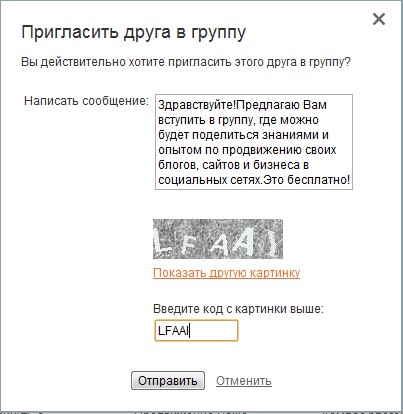
В Facebook перейдите на главную страницу и нажмите на вкладку «Настройки», как показано выше.
ШАГ 2: НАЖМИТЕ НА ШАБЛОНЫ И ВКЛАДКИЗатем вам нужно найти кнопку «Шаблоны и вкладки» в левой части экрана. Это откроет список вкладок, как показано выше. К ним относятся «Сообщения» , «Отзывы» , «Видео» … и т. д. Нам нужно добавить «Группы» в этот список. Для этого нажмите «Добавить вкладку» внизу.
3. НАЖМИТЕ КНОПКУ «ДОБАВИТЬ ВКЛАДКУ»Как я упоминал ранее, вам нужно будет прокрутить вниз и нажать кнопку «Добавить вкладку», чтобы открыть параметры.
4. ДОБАВИТЬ ВКЛАДКУ ГРУПП Наконец, вам нужно нажать «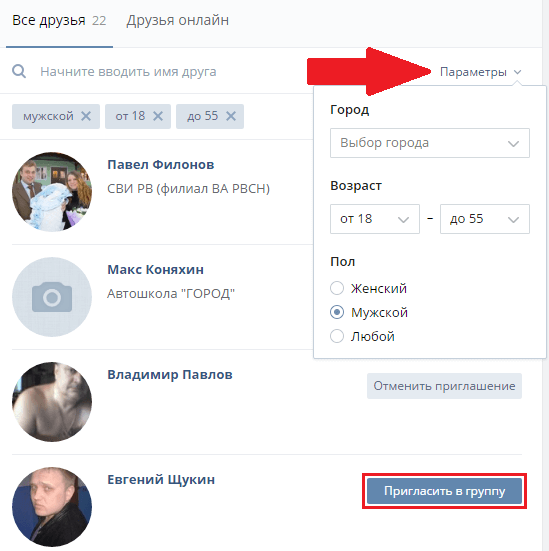
Затем вы увидите, что добавлено « групп ». Затем вам нужно будет нажать на кнопку « Settings ».
Наконец, вы увидите ссылку на вашу группу. Нажмите на нее, и вы будете перенаправлены на страницу, которая позволит вам связать их. Это ставит вас прямо на первый шаг ниже!
СВЯЗЫВАНИЕ С ГРУППУКак только у вас появится вкладка в левой части экрана… остальное становится проще. Если у вас уже есть вкладка (и вы пропустили эту часть), вот шаги, чтобы связать вашу страницу с вашей группой!
- СВЯЗАНИЕ ВАШЕЙ СТРАНИЦЫ С ГРУППУ
На своей странице щелкните вкладку групп, как показано ниже. Затем вы должны увидеть похожую страницу — найдите вкладку «Связать свою группу» (обозначена красным).
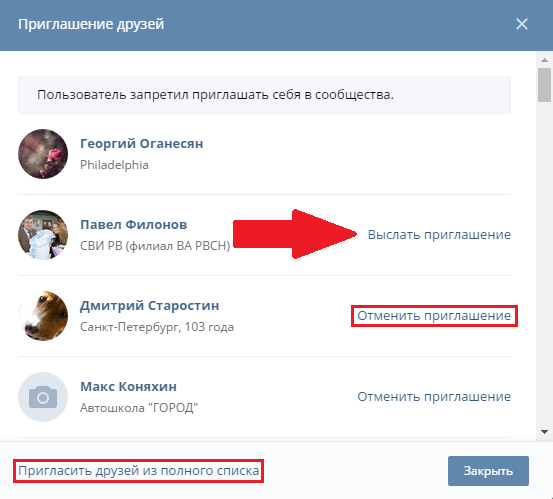 ВЫБЕРИТЕ ГРУППУ, КОТОРУЮ ХОТИТЕ СВЯЗАТЬ
ВЫБЕРИТЕ ГРУППУ, КОТОРУЮ ХОТИТЕ СВЯЗАТЬ Далее вы получите список групп, модератором которых вы являетесь. Выберите группу, которую вы хотите связать, и нажмите кнопку «Связать», как показано справа на изображении ниже.
ПРИГЛАШЕНИЕ ВАШИХ БОЛЕЛЬЩИКОВ В СВОЮ ГРУППУ 3. НАЖМИТЕ «ПРИГЛАСИТЬ» РЯДОМ С ВАШЕЙ ГРУППУТеперь ваша группа подключена!
Далее вам нужно будет пригласить людей, которым нравится ваша страница, присоединиться к вашей группе. Вы делаете это, перейдя в свою группу в разделе «группы на этой странице», как показано ниже. Здесь вы нажмете кнопку «пригласить», где вам будет представлен список поклонников вашей страницы, которых вы можете пригласить присоединиться к группе. Для меня это означает, что я могу пригласить в группу более 7000 человек. Как это безумно?!
4.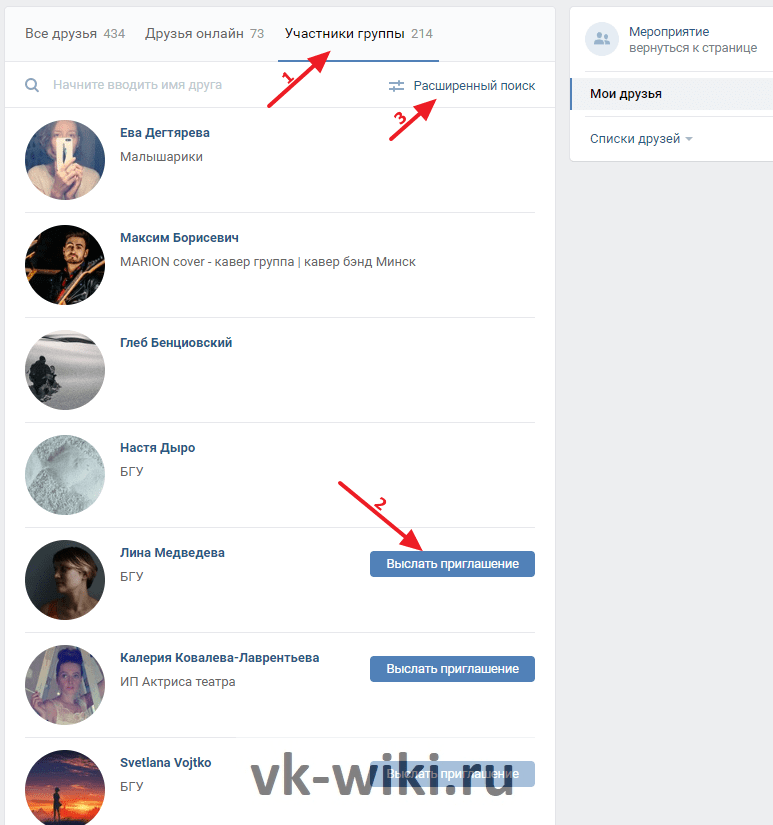 ПРИГЛАСИТЕ ЛИЦ В СВОЮ ГРУППУ
ПРИГЛАСИТЕ ЛИЦ В СВОЮ ГРУППУ Наконец, вам нужно будет пригласить людей в вашу группу. Вы можете сделать это, выбрав их имя справа, а затем нажав «пригласить». Изображение ниже является прекрасным примером — просто обратите внимание, что я выделил отдельных лиц серым цветом из соображений конфиденциальности.
Вот оно! Вы настроены.
Почему это важноЭто уловка, о которой мало кто знает! Растить группу невероятно сложно, и любой ресурс, который у вас есть, может помочь в этом процессе, и это может привести к успеху. Приглашение подписчиков вашей страницы присоединиться к вашей группе — один из лучших способов добиться этого!
Если вы хотите расширить свои социальные сети, я также рекомендую вам проверить:
10 секретов социальных сетей, которые нужно знать каждому
Как улучшить взаимодействие с социальными сетями на ЛЮБОЙ платформе
5 советов по быстрому развитию вашей страницы на Facebook БЕСПЛАТНО
Николь Стоун
Приглашения в группы Facebook — все, что вам нужно знать (обновлено для нового Facebook)
Я иногда использую партнерские ссылки в контенте. Это ничего не стоит вам, но я могу взимать комиссию со всего, что вы покупаете по этим ссылкам. Как партнер Amazon я зарабатываю на соответствующих покупках. Все мнения остаются моими.
Это ничего не стоит вам, но я могу взимать комиссию со всего, что вы покупаете по этим ссылкам. Как партнер Amazon я зарабатываю на соответствующих покупках. Все мнения остаются моими.
Независимо от того, ведете ли вы группу Facebook или являетесь ее участником, понимание процесса приглашений очень важно. Вам может понадобиться знать, как найти приглашения в группу на Facebook, добавить кого-то в группу или даже что это значит, когда вам нужно взаимодействовать с контентом после приглашения.
Какой бы вопрос ни вызывал Facebook, давайте углубимся и рассмотрим его.
Содержание
Как просмотреть групповые приглашения на Facebook
Старые групповые приглашения на FacebookОсновное место для просмотра групповых уведомлений — среди других уведомлений, которые вы получаете в своей учетной записи Facebook или в приложении. Вы можете открыть приглашение, чтобы посмотреть и решить, хотите ли вы быть частью группы или нет.
После того, как вы примете групповое приглашение, вы можете перейти в раздел «группы» в меню слева и получить дополнительную информацию о ваших группах.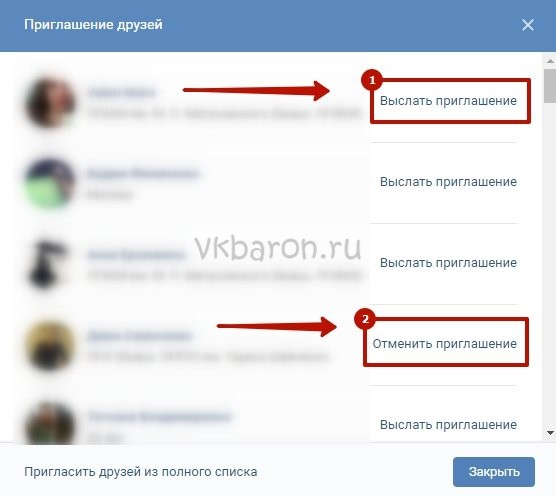 В этом разделе вы найдете несколько областей:
В этом разделе вы найдете несколько областей:
- Предлагаемые для вас группы, в которых вы не состоите, но Facebook считает, что они могут вас заинтересовать area
- Группы друзей – группы, членами которых являются ваши друзья, но не вы
- Популярные рядом с вами – группы, основанные на местоположении
- Дополнительные предложения – ряд других групп, основанных на ваших существующих (эта группа, кажется, будет продолжаться, если вы прокрутите!)
В меню слева есть пара других особенностей. Здесь есть группы, которыми вы управляете (если они у вас есть), и группы, в которых вы состоите. Здесь также можно создать группу и узнать больше.
Новая версия Facebook
В новом макете Facebook есть два места для просмотра групповых приглашений. Первый похож на старое место, где есть боковое меню с опцией групп. Вам, вероятно, нужно будет щелкнуть стрелку, чтобы открыть его достаточно далеко, чтобы увидеть его.
Другое место в верхнем меню.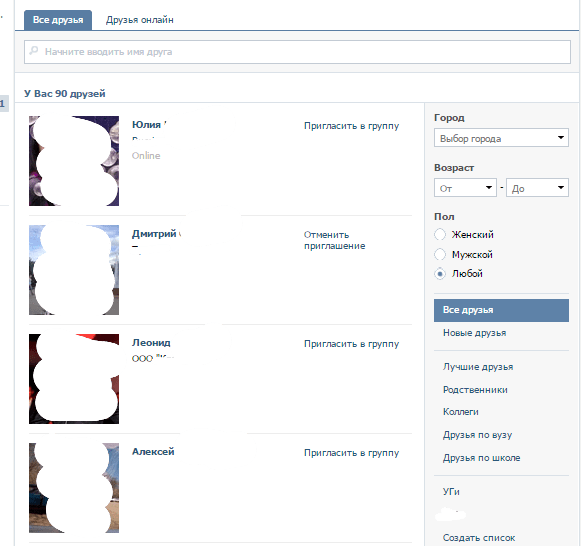 Показывает, насколько важны сейчас группы! Там есть ряд значков, и последний ведет в раздел новой группы.
Показывает, насколько важны сейчас группы! Там есть ряд значков, и последний ведет в раздел новой группы.
Как только вы окажетесь в разделе, есть несколько вариантов! Во-первых, в боковом меню вы можете увидеть любые группы, которые вы запускаете. Ниже находятся группы, в которых вы состоите, и если вы их закрепили, они отображаются вверху. Я думаю, вы все еще можете закрепить около 10 вещей, и они будут отображаться на вашей главной странице в меню.
В середине экрана показаны некоторые предложенные группы, основанные на том, с чем вы уже взаимодействуете. Затем идет поток контента из ваших групп. Это не похоже на хронологию, поэтому я думаю, что алгоритм работает где-то здесь.
Если вы выберете опцию «Обнаружить» выше, также будет предложено больше групп. К ним относятся локальные группы, категории групп и группы друзей. Потому что нам всем нужно больше групп!
Как пригласить кого-то в группу Facebook
Когда дело доходит до приглашения кого-то в группу Facebook, вы можете пригласить любого, с кем вы дружите, независимо от того, является ли группа открытой или закрытой.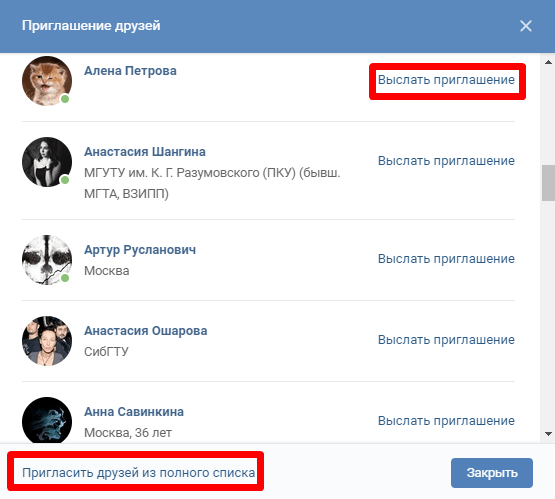 Когда вы сделаете это, они смогут просмотреть группу, чтобы увидеть, хотят ли они присоединиться к ней. Если вы не являетесь администратором группы, то администратору, вероятно, потребуется авторизовать присоединившегося человека, прежде чем он будет принят.
Когда вы сделаете это, они смогут просмотреть группу, чтобы увидеть, хотят ли они присоединиться к ней. Если вы не являетесь администратором группы, то администратору, вероятно, потребуется авторизовать присоединившегося человека, прежде чем он будет принят.
Как администратор группы, вы можете сделать то же самое, чтобы пригласить людей в группу, и никому больше не нужно одобрять их, если они примут приглашение. Вы можете пригласить их по имени, если вы дружите с ними. Или вы можете пригласить по их адресу электронной почты, если он у вас есть.
В новой раскладке Facebook это почти то же самое. Рядом с фотографиями участников на главном экране есть кнопка «пригласить». Или вы можете перейти на вкладку «Участники» и выполнить тот же процесс оттуда.
Можете ли вы отправить сообщение с приглашением в группу Facebook?
В отличие, например, от LinkedIn, вы не можете отправить кому-то сообщение вместе с приглашением. Было бы здорово, если бы вы могли сказать своему другу, почему вы отправили ему приглашение, но сейчас нет такой возможности. Конечно, вы можете просто написать им и рассказать, почему вы пригласили их в группу.
Конечно, вы можете просто написать им и рассказать, почему вы пригласили их в группу.
Режим предварительного просмотра группы
После того, как вы пригласите кого-то в группу и он будет принят администратором, он перейдет в «режим предварительного просмотра». Это означает, что они не смогут публиковать сообщения в группе или комментировать какие-либо сообщения. Они не смогут никого пригласить в группу. Члены группы, которую вы просматриваете, могут видеть, что вы просматриваете ее, но все, кто не является участником, не увидят этого.
Если вас устраивает группа, вы можете принять приглашение и тогда у вас будет полный доступ к группе. Или вы можете отказаться, и предварительный просмотр исчезнет.
Как узнать, кто пригласил кого-то в группу Facebook
Если кто-то приглашает друга в вашу группу, теперь это отображается на странице, где вы принимаете участников. Это может быть удобно, особенно если у приглашенного человека нет возможности ответить на вопросы.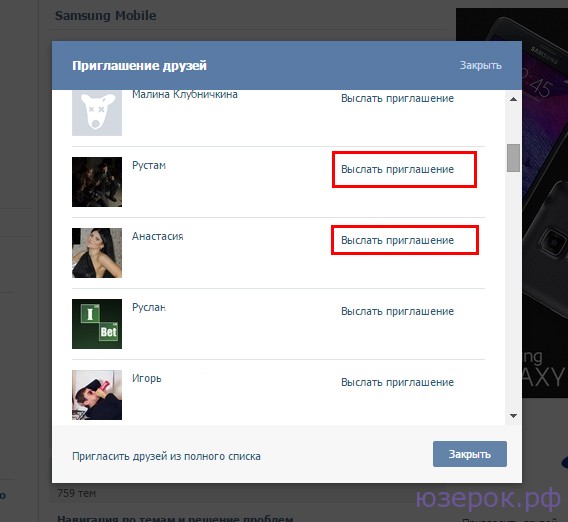 Таким образом, увидев, что другой участник пригласил их, вы можете решить, впускать их или нет.
Таким образом, увидев, что другой участник пригласил их, вы можете решить, впускать их или нет.
Присоединение к группам Facebook в качестве страницы
Одним из недавних дополнений является возможность присоединиться к группе как вы или как ваша Страница. Не все группы разрешают это, есть настройка, позволяющая разрешить это. Но если группа это сделает, когда вы присоединитесь, появится всплывающее окно с вопросом, хотите ли вы присоединиться как вы или как ваша страница.
Страницы могут запрашивать присоединение к группе, но не могут быть приглашены кем-либо. Однако, если вы присоединяетесь как вы или как Страница и хотите переключиться на другую, если группа разрешает Страницы, вы можете изменить того, от имени кого вы взаимодействуете.
Как добавить администратора в вашу группу Facebook
Существует множество причин, по которым вам может понадобиться кто-то в качестве администратора вашей группы. Какой бы ни была причина, перейдите в раздел «Участники» в настройках группы и нажмите на три точки рядом с именем человека.